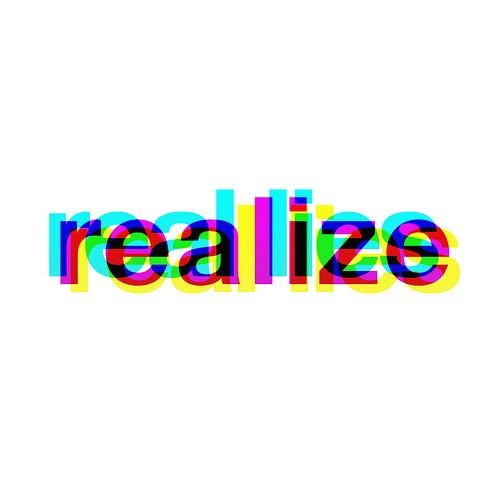| 일 | 월 | 화 | 수 | 목 | 금 | 토 |
|---|---|---|---|---|---|---|
| 1 | 2 | 3 | 4 | 5 | 6 | |
| 7 | 8 | 9 | 10 | 11 | 12 | 13 |
| 14 | 15 | 16 | 17 | 18 | 19 | 20 |
| 21 | 22 | 23 | 24 | 25 | 26 | 27 |
| 28 | 29 | 30 | 31 |
- utf8 인코딩
- aws 리전 변경
- 자바
- 코틀린 플러그인
- ppk to pem
- access modifier
- git 저장소
- nextInt()
- doze mode
- 이클립스 코틀린
- error while loading state for instance 0x0 of device 'goldfish_pipe
- toastmessage
- BuildConfig
- git commit 해쉬
- git 안드로이드 스튜디오 연동
- nginx 한글 깨짐
- 탄력적 ip
- E212: Can't open file for writing
- Android
- git
- kotlin plugin
- AWS
- gitemoji
- aws 느림
- 안드로이드 스튜디오 에러
- 도즈모드
- basic toast
- 안드로이드
- 에뮬레이터 에러
- was server
- Today
- Total
리얼라이져의 마케팅, 개발, 창업 블로그
안드로이드 스튜디오 Git 연동 및 Git-Hub 원격 push 본문
안녕하세요 !
리얼라이져 입니다!!
오늘은 현재 공부중인 안드로이드 kotlin -mvvm 적용 프로젝트를
git hub에 원격 업로드 할겸,
안드로이드 스튜디오와 git 그리고 git -hub의 연동 방법을 적어 보겠습니다!
우선, 들어가기전에 준비되어야 하는 사항은
1. 컴퓨터에 git 이 설치되어 있어야 합니다.
2. 그리고 git-hub 계정을 만들어 놓아야 합니다.
여기 까지 준비 되셨다면 안드로이드 스튜디오에 git 연동 부터 진행해 보겠습니다.
1. 우선, 안드로이드 스튜디오를 실행 시켜 줍니다.
2. 안드로이드 스튜디오가 실행이 되었다면, 프로그램 상단 탭 중에서
VCS 메뉴 -> Import into Version Control -> Create Git Repository를 선택해줍니다.
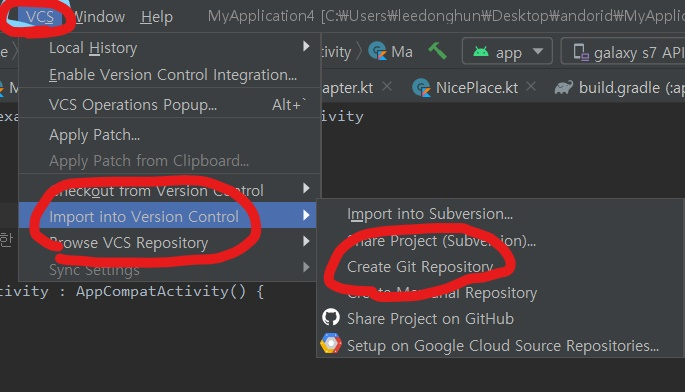
3. 위와 같이 하면, Git Repository를 만들 프로젝트를 선택하는 창이 나오게 됩니다.
여기서 git 연동을 원하는 프로젝트를 선택한 후, ok를 눌러줍니다.

4.그럼 Git Bash 를 이용해서 해당 프로젝트에 git 이 연동이 되었는지 확인 해보겠습니다.
해당 Git Bash로 해당 파일에 접근해 보니, master 브랜치가 적용되어 있는것이 확인됩니다

5. 자 이제 Git 이 안드로이스 스튜디오와 연결되었으니, 이제 해당 repository를
Git-hub에 연결 시켜주겠습니다.
우선, git-hub에 해당 repository를 넣을 repository를 하나 만들어 보겠습니다.
6. Git-hub에 로그인 후, Repositories 탭을 눌러주면, New 버튼이 보입니다.
클릭 해줍니다!
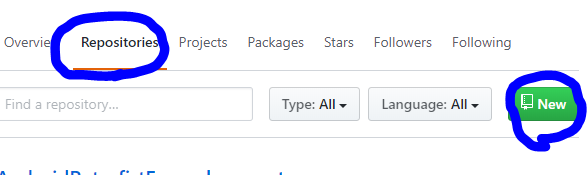
7. 이제 새로 만들 repository의 이름을 적어주고
create repository 버튼을 눌러준다.
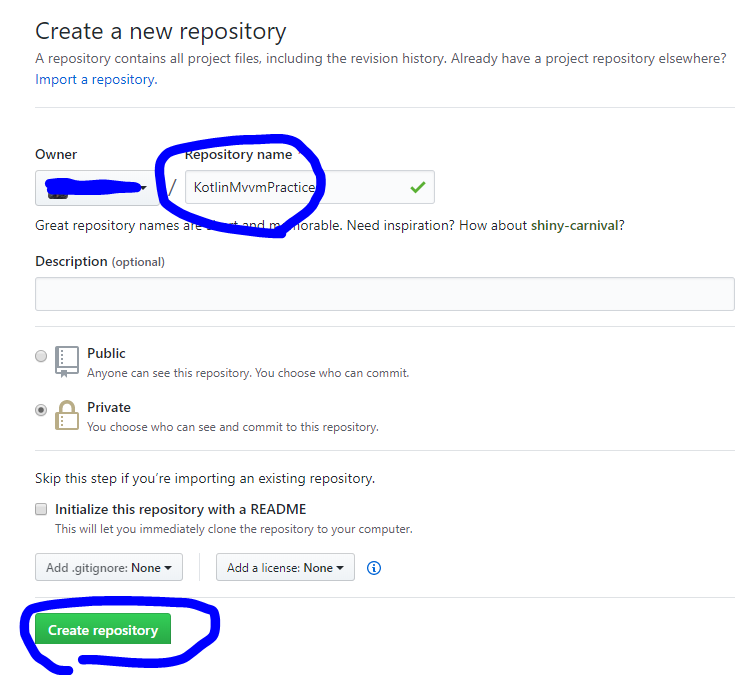
8. 그러면 이제 아래와 같은 화면이 나오는데
맨 아래 동그라미친 기존 존재하는 or push an existing repository from the command line
대로 git bash 에 명령어를 입력해 줍니다.


여기서 주의 할점은 git push를 할때 commit 이 모두 되어있는지 확인하고 안되어있다면,
commit한 버전을 만들어 주어야한다.
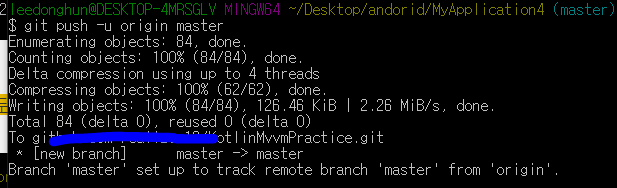
9. git push까지 끝났다면, git hub에 push한 프로젝트가 올려져있는지 확인 해줍니다.
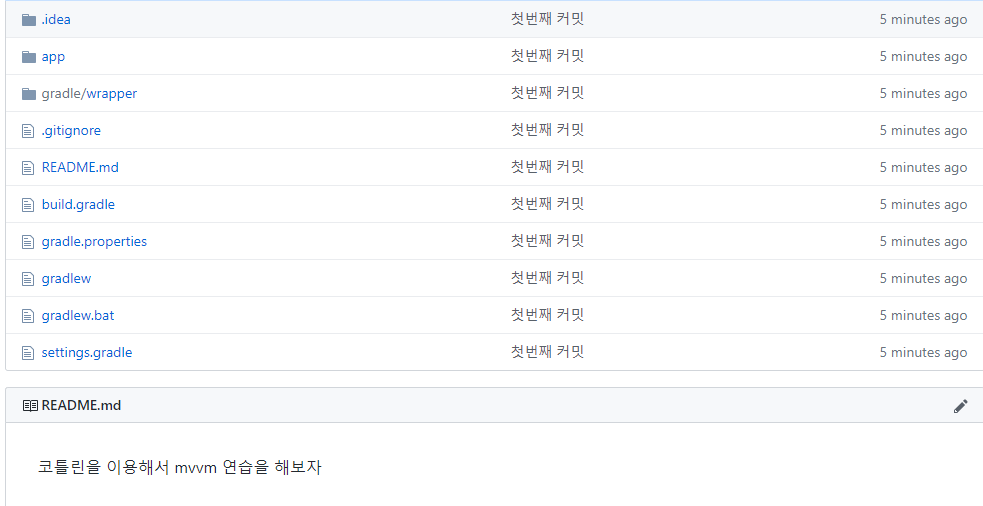
여기 까지 하셨다면 연동과정은 끝났습니다.
그다음 부터 안드로이드 스튜디오에서 작업을 하다가 push 등의 작업을 할때는
아래 단축키를 사용해 보세요!!
git 스테이징 -> ctrl +T
git commit -> ctrl+k
github push -> ctrl + shift +k
저의 경우는 git bash나 안드로이드 스튜디오 Terminal 기능을 이용해 명령어로
이용하는게 더 편해서 그렇게 사용하고 있습니다.
뭐가 맞다는 정답은 없을것 같습니다.
그럼 끝~
'IT > 안드로이드' 카테고리의 다른 글
| drwable과 mipmap 차이 (0) | 2023.09.01 |
|---|---|
| 안드로이드 스튜디오 - 클래스 생성시 자동 주석 처리 기능 (0) | 2020.09.09 |
| Firebase에 안드로이드 프로젝트 등록하기 (0) | 2020.07.28 |
| 안드로이드 DOZE 모드 관련 처리 공부내용 (6.0, 7.0기준) (2) | 2020.02.08 |
| 안드로이드 토스트 메세지 띄우기 (0) | 2019.03.27 |